excel复制带公式单元格数据的教程
2017-05-16
相关话题
excel里面形形色色的功能可以帮助用户进行编辑处理数据,可能有些初学者并不太会使用比较常用的复制带公式单元格数据的技巧,如果不懂的朋友不妨一起学习探讨一番吧。接下来是小编为大家带来的excel复制带公式单元格数据的教程,供大家参考。
excel复制带公式单元格数据的教程:
复制带公式单元格步骤1:表格中有一组数据,第一列是姓名,第二列是分数。
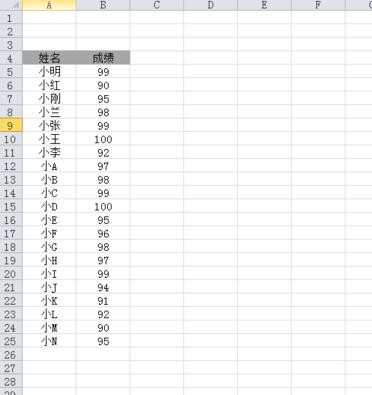
复制带公式单元格步骤2:在这组数据中,想要做一个搜索姓名的功能。
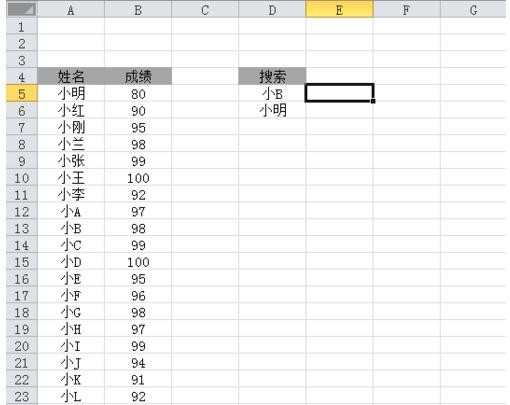
复制带公式单元格步骤3:可以使用vlookup函数,使用如下:
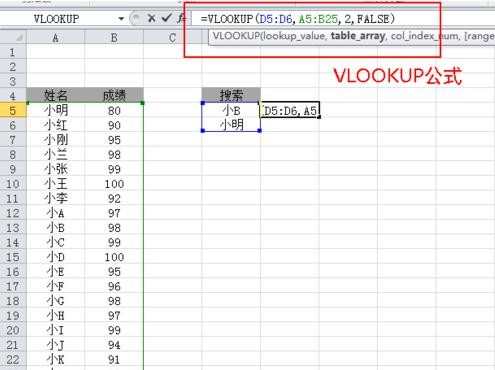
复制带公式单元格步骤4:这个时候,想要搜索下一个值,一般的做法是直接复制,但是结果发现是无法显示。
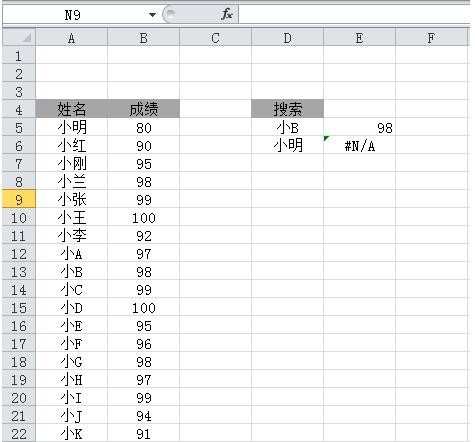
复制带公式单元格步骤5:这是为什么呢?原来是公式区域自动下移。
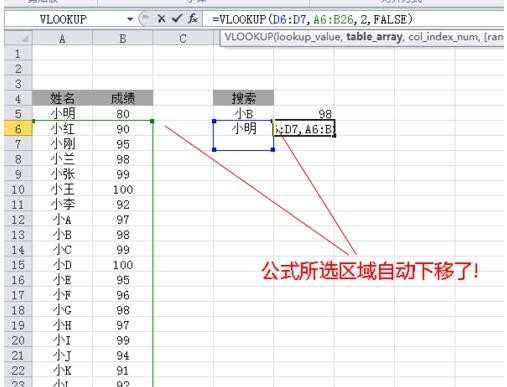
复制带公式单元格步骤6:怎么解决这个问题呢?默认公式使用的是相对引用,只要修改成绝对引用就可以了。只要在相对引用的基础上按下F4的键位,自动转换为$符号的绝对引用。
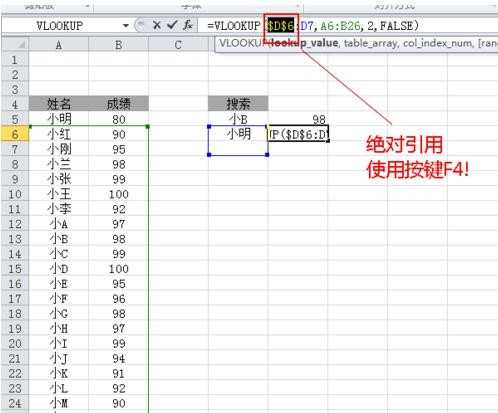
复制带公式单元格步骤7:全部修改完毕后,是这个样子。

复制带公式单元格步骤8:搜索结果显示正确。
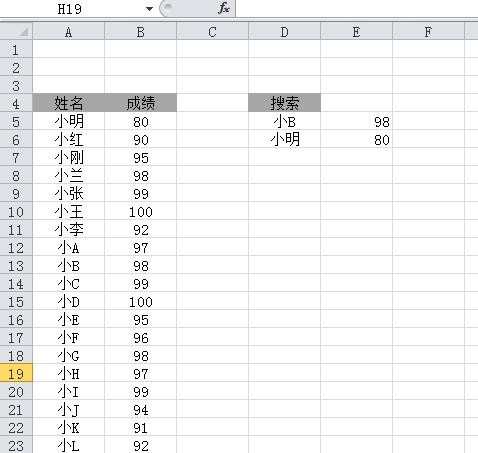
看了excel复制带公式单元格数据的教程还看了:
1.Excel设置了公式的单元格数据如何复制
2.Excel设置了公式的单元格数据如何复制?
3.Excel2010如何复制有公式的单元格数据
4.excel复制带有公式数据的教程
5.Excel有公式的单元格数据怎么复制
6.excel复制表格公式计算出来的值教程
7.excel单元格公式复制的教程